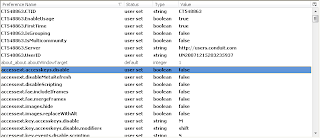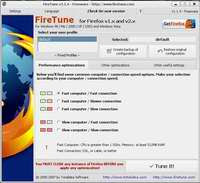Bocoran wikileaks Tentang Kebobrokan Politik Microsoft (Terkait Open Source)

Berdasarkan sebuah kabel yang dikirimkan oleh duta besar Amerika Serikat di Tunisia pada bulan September 2006, Microsoft tampak begitu gigih mendorong pemerintah Tunisia untuk menghapus kebijakan mereka mendorong penggunaan perangkat lunak open source dengan mendorong lahirnya kesepakatan “Program Kriminalitas Cyber” untuk melakukan pelatihan.
Kesepakatan itu juga menyetujui bahwa perusahaan akan memberikan kode sumber asli perangkat lunak Microsoft kepada rezim Tunisia, yang saat itu dikomandoi oleh Presiden Zine El-Abidine Ben Ali.
Kabel ini dipublikasikan minggu lalu oleh Wikileaks sebagai bagian dari publikasi kebocoran pesan-pesan dari kedutaan besar Amerika Serikat secara besar-besaran dan masif.
Di dalam kabel itu secara resmi ada pemberitahuan dari pejabat kedutaan ke Washington bahwa ada resiko jika pelatihan yang disepakati dapat digunakan lebih jauh untuk menindas rakyat Tunisia.
“Melalui sebuah program kriminalitas cyber, Microsoft akan melatih pejabat pemerintah di Departemen Hukum dan Kehakiman tentang bagaimana cara menggunakan komputer dan internet untuk mengatasi kejahatan. Sebagai bagian dari program ini, Microsoft akan memberikan kepada GOT [Government of Tunisia - Pemerintah Tunisia] kode sumber asli untuk program-program mereka,” demikian ungkap pesan kabel tersebut.
“Secara teori, meningkatkan kemampuan penegakan hukum GOT melalui pelatihan IT adalah positif, tetapi memberikan peluang intervensi GOT ke internet melahirkan pertanyaan apakah ini akan menambah kapasitas GOT untuk memonitor warganya sendiri,” lanjut pesan itu.
Pesan kabel itu diakhiri dengan observasi yang “akhirnya, bagi Microsoft keuntungan yang dihasilkan lebih besar dari biaya yang dikeluarkan”.
Tunisia ‘Tidak Merdeka’

Penilaian terhadap Tunisia yang dilakukan oleh Freedom House pada tahun 2010 menempatkan negara itu sebagai negara yang ‘tidak merdeka’. Mereka mencatat bahwa Ben Ali “mengontrol dengan ketan” pemilihan umum serta menangkap dan memenjarakan para pemrotes pemerintah, termasuk para blogger, wartawan dan lawan politik. Pada awal 2011, rezim Ben Ali jatuh.
Kemitraan antara Tunisia dan Microsoft ditandatangani pada sebuah forum di Afrika Selatan pada Juli 2006. Pada awalnya, tidak ada satu pihakpun yang akan memberikan informasi kepada kedutaan besar tentang isi dari kesepakatan itu. Pada September 2006, akhirnya Direktur Jenderal Microsoft Tunisia Salma Smaoui memberikan penjelasan singkat di kantor Konsulat Ekonomi Amerika Serikat (disingkat di pesan kabel sebagai ‘EconOff’)
Selain pemberian akses kepada pemerintah Tunisia kepada kode sumber – yang mungkin dilakukan untuk meredam ketakutan terhadap perusahaan yang berbau Amerika, – menurut Smaoui, Microsoft juga menyetujui pendirian “Innovation Centre” di Tunisia untuk “mengembangkan kapasitas produksi perangkat lunak lokal”. Kabel tersebut mencatat bahwa hal tiu akan menghilangkan kekhawatiran rezim akan masalah tenaga kerja lokal.
Perusahaan tersebut menyetujui untuk melatih keterbatasn Tunisia di bidang IT. Smaoui berpendapat ini mungkin yang menyebabkan istri dari pemimpin Tunisia, Leila Ben Ali, mencari donasi untuk keterbatasan Tunisia tersebut.
Microsoft juga menawarkan bantuan kepada pemerintah untuk “mengupgrade dan memodernisasi kemampuan komputer dan jaringan mereka”, demikian yang disampaikan oleh kedutaan besar.
Sebagai balasannya, GOT menyetujui untuk membeli 12000 lisensi untuk mengupdate komputer-komputer pemerintah dengan perangkat lunak resmi Microsoft, mengganti versi bajakan yang selama ini digunakan, demikian dijelaskan oleh salah seorang pegawai Microsoft. Semenjak 2001, GOT mengadopsi kebijakan open source, dengan hanya menggunakan program-program free software.
“Selain itu, masa depan tender-tender GOT untuk perangkat-perangkat IT akan secara khusus menyebutkan bahwa perangkat mestilah “Microsoft-compatible”, yang saat itu dilarang oleh kebijakan Open Source Software Tunisia”.
Pada awal 2010, Amerika Serikat memperingatkan bahwa sensor internet meningkat di Tunisia. Saat revolusi akhirnya terjadi pada satu tahun kemudian, pemerintah secara terang-terangan mencoba untuk menutup informasi online seputar perbedaan pendapat yang akhirnya menggulingkan pemerintah dalam beberapa hari kemudian.
Perlawanan Open-source
Kabel tentang Tunisia itu hanya satu dari beberapa yang dimuat pada minggu lalu, menunukkan detail tentang upaya Microsoft melawan Open Source. Sebagai contoh, sebuah kabel yang dikirimkan pada Februari 2010 memaparkan bagaimana Microsoft dan Business Software Alliance (BSA) bertemu dengan pejabat Thailand untuk memberikan pendapat bahwa pemerintah mereka salah dalam mempromosikan Open Source untuk melawan pembajakan.
Kabel lain, dikirimkan dari kedutaan besar Caracas pada 16 Juni 2006, memuat perlawanan Microsoft pada draft undang-undang di Venezuela yang memandatkan penggunaan perangkat lunak Open Source di kalangan pemerintahan. Kabel itu mengungkap bahwa manajer umum Microsoft telah menunjukkan kepada pejabat EconOff Amerika Serikat suatu memo internal dari perusahaan minyak Venezuela, Petróleos de Venezuela (PDVSA).
Berdasarkan kabel tersebut, memo itu “mengklaim bahwa perusahaan perangkat lunak Amerika Serikat memiliki mekanisme ‘back door’ yang membuat pemerintah Amerika Serikat dapat mengakses informasi kapan saja, mengutip apa yang dimuat dalam Undang-undang Calea (United States Law of Assistance in Communications for Security Systems)”.
“Memo tersebut membuat klaim bahwa pemerintah Amerika Serikat secara simultan mematikan seluruh sistem operasi Microsoft sebelum serangan Irak, dan juga mencantumkan detail beragam program buatan hacker NSA dan CIA. Memo tersebut menyimpulkan bahwa [Venezuela] seharusnya tidak menandatangani kontrak dengan layanan apapun dari Amerika Serikat” lanjut pesan dalam kabel tersebut.
Hingga berita ini diturunkan, Microsoft belum dapat memberikan komentar apapun tentang keterlibatan mereka di rezim Tunisia atau peran mereka sebagaimana disebutkan didalam memo internal PDVSA
Terjemah Bebas oleh Pengelola Blog http://tanyarezaervani.wordpress.com
Sumber :
http://www.cablegatesearch.net/cable...24&q=microsoft
http://www.zdnet.co.uk/news/complian...es-40091619/2/
http://www.zdnet.co.uk/news/security...each-40093813/
http://www.zdnet.co.uk/hot-topics/wikileaks-261856003/
http://www.freedomhouse.org/template...0&country=7936
http://www.zdnet.co.uk/news/networki...tain-40002141/
http://www.zdnet.co.uk/blogs/securit...isia-10021416/
http://tanyarezaervani.wordpress.com...t-di-thailand/
http://www.cablegatesearch.net/cable...ft%20venezuela
Sekali lagi, lihat dari sudut pandang open source dan linux, kemerdekaan dalam dunia perangkat lunak, dan taktik kotor Microsoft yang ada di balik berita ini. Suatu kebenaran yg diungkapkan oleh wikileaks agar masyarakat mengetahui hal ini.